这篇文章主要介绍“怎么在Mac上调节音量”,在日常操作中,相信很多人在怎么在Mac上调节音量问题上存在疑惑,小编查阅了各式资料,整理出简单好用的操作方法,希望对大家解答”怎么在Mac上调节音量”的疑惑有所帮助!接下来,请跟着小编一起来学习吧!
作为mac新手的你,会在mac上调节音量吗?新上手的mac,让你跃跃欲试。想知道如何增加或减小计算机的音量吗?与Windows一样,您可以使用键盘快捷键。为了使此操作更容易,您还可以在菜单栏中添加音量滑块。
在Mac上调节音量的最简单方法是使用键盘上的媒体键。与Windows相似,Mac键盘的顶部有一个功能行。
Mac优先使用媒体键而不是功能键。因此,您可以按F10按钮使音量静音,按F11按钮减小音量,按F12按钮增大音量。
要将它们实际用作功能键,必须按住Fn按钮,然后按功能键之一。
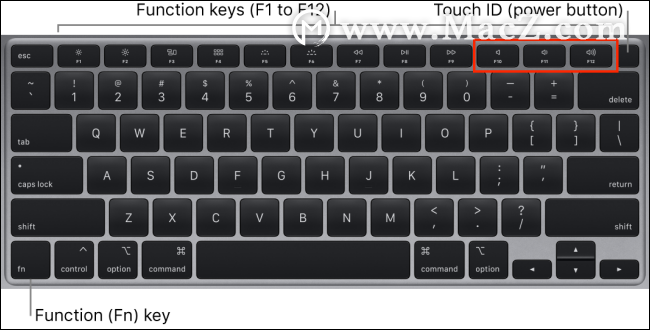
您也可以小幅度调整音量。为此,请在使用F11或F12按钮时按住Option + Shift按钮。
如果您使用的是带触摸条的MacBook,则可以使用控制条调节音量。在这里,您会在触摸栏的右侧看到一个“音量”按钮。
点击它以显示“音量”滑块。向左或向右滑动手指以减小或增大音量。
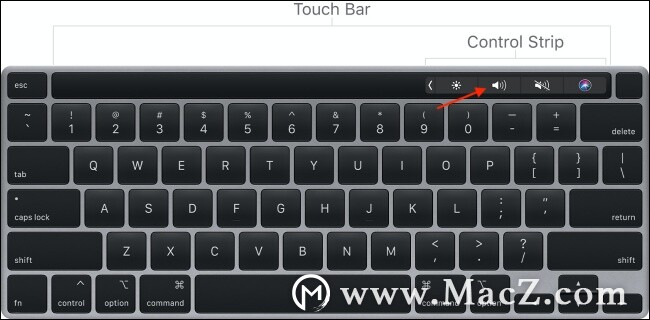
如果您认为这很乏味,则可以点击并按住“音量”按钮,然后向左或向右滑动以减小或增大音量。
如果您经常使用鼠标,则最好向菜单栏的右侧添加音量滑块。这样,您可以快速查看是否静音。
要将音量功能添加到菜单栏中,请单击菜单栏中的“ Apple”图标,然后选择“系统偏好设置”选项。
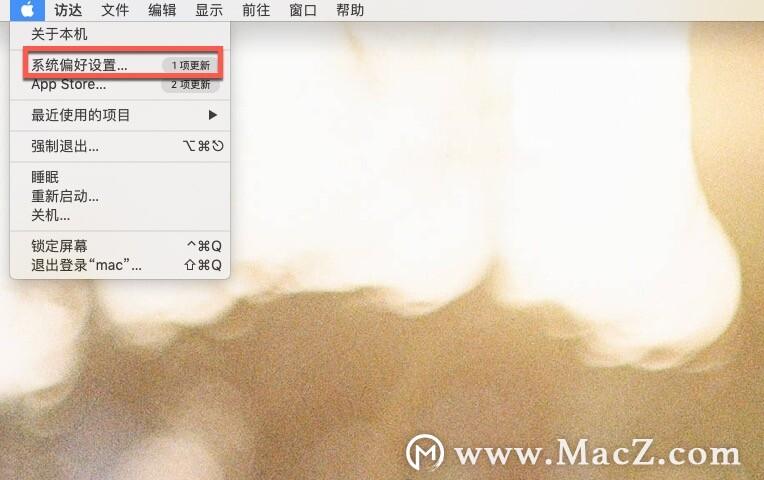
在这里,选择“声音”选项。
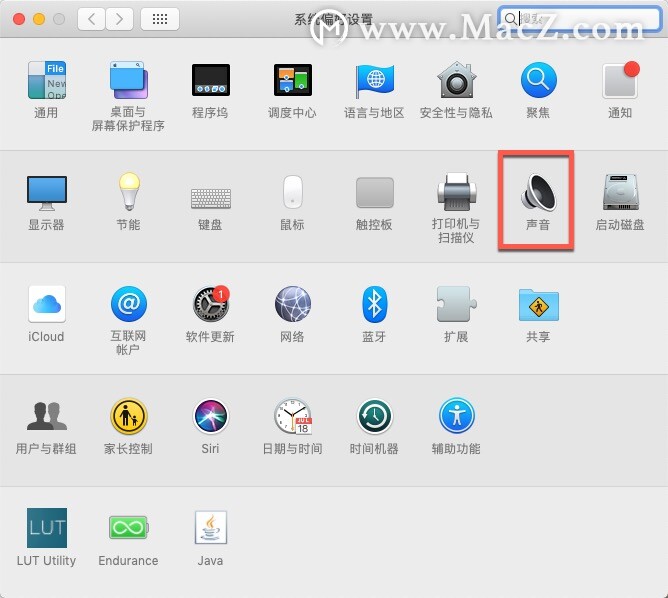
现在,转到“输出”选项卡,然后选中“在菜单栏中显示音量”选项。
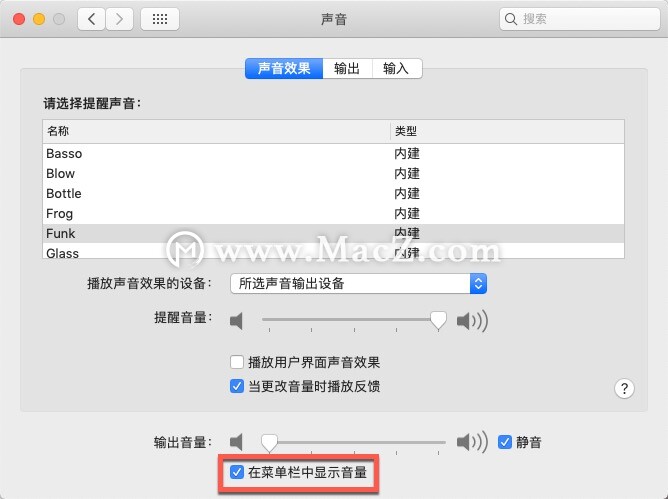
单击菜单栏中新的“音量”按钮以调整音量。从这里,您也可以切换声音输出设备。
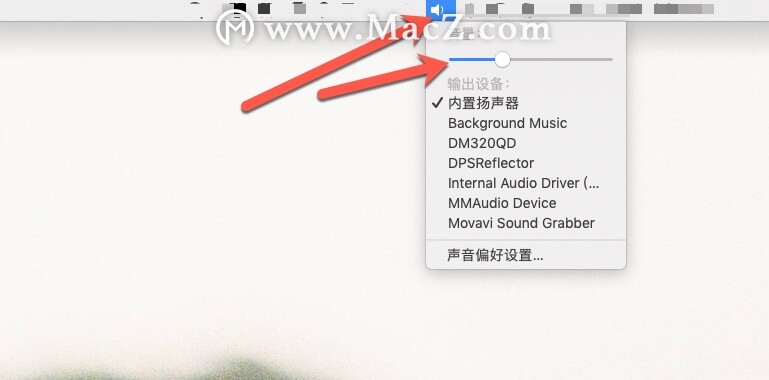
到此,关于“怎么在Mac上调节音量”的学习就结束了,希望能够解决大家的疑惑。理论与实践的搭配能更好的帮助大家学习,快去试试吧!若想继续学习更多相关知识,请继续关注亿速云网站,小编会继续努力为大家带来更多实用的文章!
亿速云「云服务器」,即开即用、新一代英特尔至强铂金CPU、三副本存储NVMe SSD云盘,价格低至29元/月。点击查看>>
免责声明:本站发布的内容(图片、视频和文字)以原创、转载和分享为主,文章观点不代表本网站立场,如果涉及侵权请联系站长邮箱:is@yisu.com进行举报,并提供相关证据,一经查实,将立刻删除涉嫌侵权内容。
原文链接:https://my.oschina.net/u/4654123/blog/5049565